Clàr-innse
Faodaidh tu ìomhaigh ath-mheudachadh air do Mac a’ cleachdadh Ro-shealladh, an aplacaid Dealbhan, an aplacaid Pages, agus diofar thagraidhean eile.
Is mise Jon, eòlaiche Mac, agus sealbhadair MacBook Pro 2019. Bidh mi gu tric ag ath-mheudachadh ìomhaighean air mo Mac agus rinn mi an iùl seo gus sealltainn dhut ciamar.
Uaireannan, dh’ fhaodadh gum bi ìomhaigh ro mhòr no ro bheag airson a bhith a’ freagairt air an taisbeanadh agad, a’ cur post-d thairis, no a’ freagairt air an leabharlann dhealbhan agad a tha a’ sìor fhàs. Bidh an iùl seo a’ dèanamh lèirmheas air na dòighean as fhasa air ìomhaighean ath-mheudachadh air do Mac, mar sin lean ort a’ leughadh gus barrachd ionnsachadh!
Dòigh 1: Atharraich a’ cleachdadh Ro-shealladh
’S e ro-shealladh am bathar-bog deasachaidh ìomhaighean togte aig Apple a leigeas le luchd-cleachdaidh gus dealbhan a dheasachadh agus ath-mheudachadh gu furasta bho na Macs aca.
Lean na ceumannan seo gus meud an dealbh agad atharrachadh le bhith a’ cleachdadh Ro-shealladh:
Ceum 1 : Open Finder, agus an uairsin cliog air “Applications.” Sgrolaich tro na roghainnean app, agus an uair sin cliog air "Ro-shealladh."
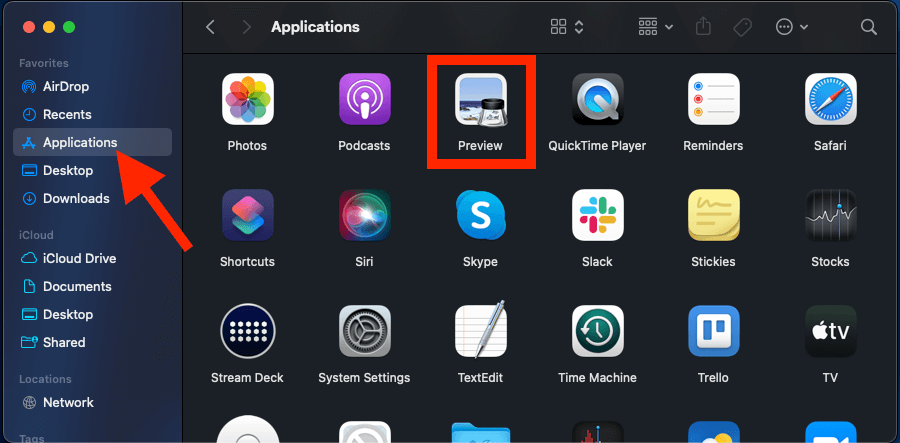
Ceum 2 : Ann an Ro-shealladh, lorg an dealbh leis a bheil thu airson obrachadh. Dèan briogadh dùbailte air an dealbh gus fhosgladh. Lorg agus cliog air an ìomhaigh “Markup” anns a’ bhàr-inneal aig mullach na h-uinneige Ro-shealladh.
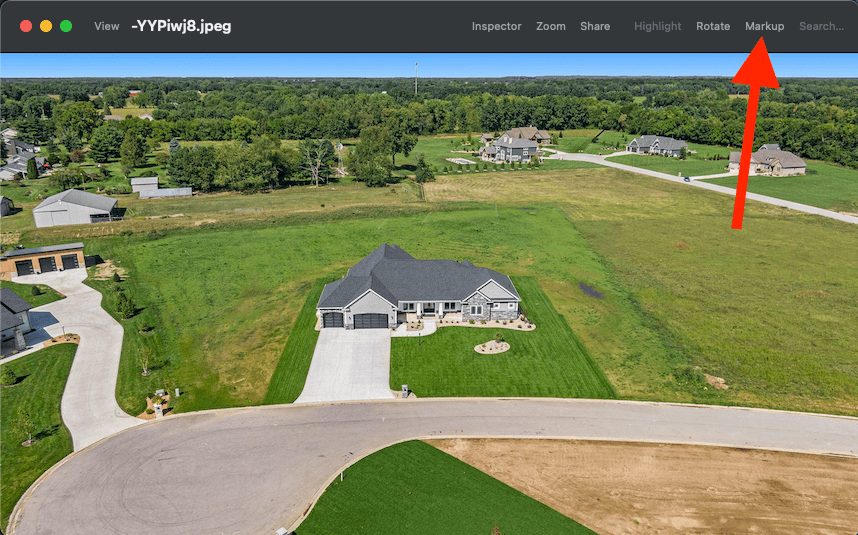
Ceum 3 : Cho luath ‘s a dh’ fhosglas tu am modh “Markup”, tagh an ìomhaigh “Adjust Size”.
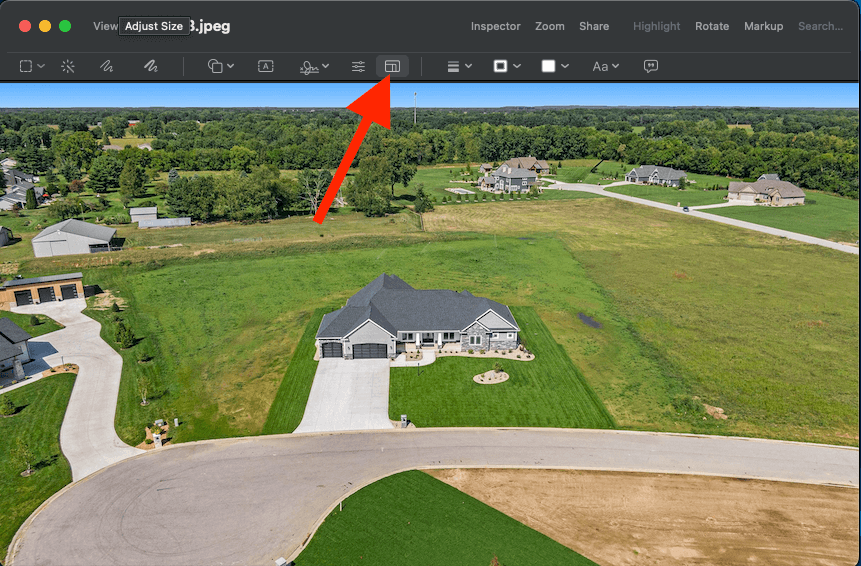
Ceum 4 : Nochdaidh uinneag le diofar shuidheachaidhean, a 'gabhail a-steach "Fit into." Às deidh dhut taghadh atharrachadh meud a dhèanamh, innsidh an uinneag dhut am “Meud Toraidh.” Atharraich na meudan ìomhaigh a tha thu ag iarraidh air an sgrion seo, agus an uairsin cliog air “OK” aon uair ‘s gu bheil thurinn.

An aire: Ma tha thu airson am faidhle tùsail a chumail, dèan cinnteach gun sàbhail thu na h-atharraichean ùra agad air an fhaidhle mar Às-mhalairt. Rud eile, sàbhalaidh Preview na deasachaidhean o chionn ghoirid agad san fhaidhle a th’ ann.
Dòigh 2: Cleachd App Dealbhan Mac
Tha tagradh Dealbhan Mac na roghainn eile airson meud dhealbhan atharrachadh. Seo mar a dh’ atharraicheas tu meud na h-ìomhaigh agad ann an Dealbhan:
Ceum 1 : Fosgail an app iPhotos/Photos.

Ceum 2 : Lorg agus tagh an dealbh a tha thu airson ath-mheudachadh. Anns a' bhàr-inneal gu h-àrd, tagh File > Às-mhalairt > Às-mhalairt 1 Dealbh.
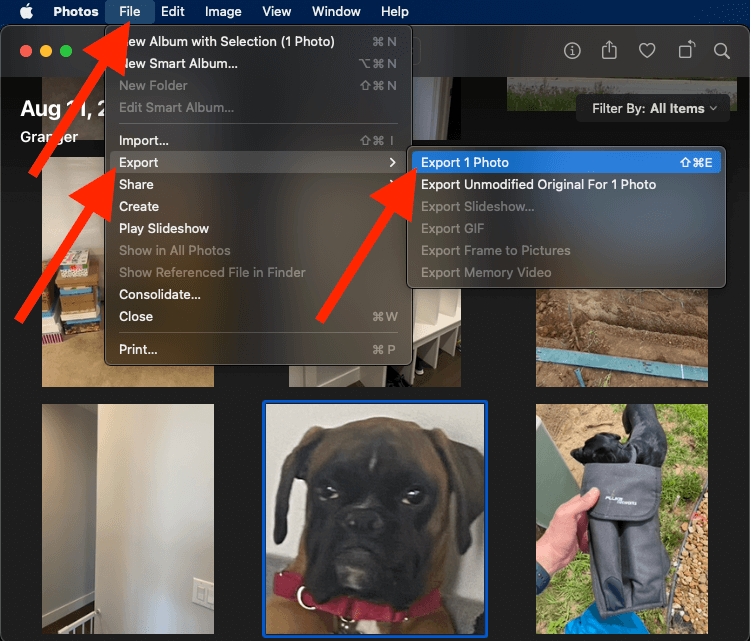
Ceum 3 : Nochdaidh uinneag ùr air an sgrion. Anns an uinneag seo, cliog air an t-saighead sìos ri taobh “Photo Kind.”
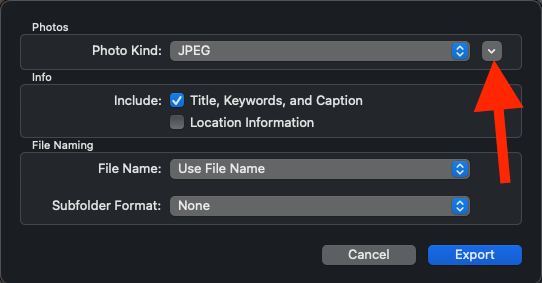
Ceum 4 : Briog air a’ chlàr tuiteam-sìos “Meud”.

Ceum 5 : Tagh am meud a tha thu ag iarraidh eadar Beag, Meadhanach, Mòr, Meud Làn, agus Gnàthach.
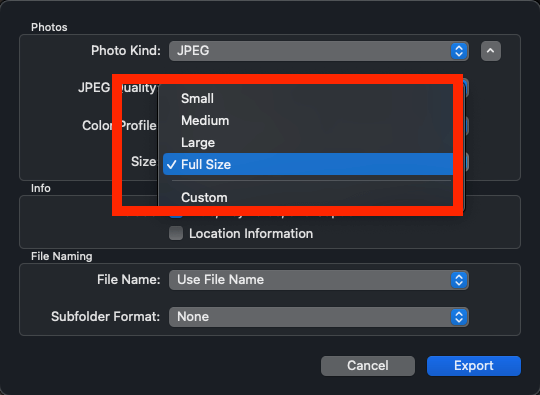
Ceum 6 : Mu dheireadh, cliog air “Export” gu h-ìosal air an làimh dheis agus tagh àite airson a shàbhaladh.
Dòigh 3: Cleachd Duilleagan air Mac
Tha deasaiche teacsa dùthchasach Mac, Pages, na dhòigh fhurasta eile air meud an dealbh agad a làimhseachadh. Ma chleachdas tu e gu cunbhalach, is dòcha gu bheil thu eòlach air do shlighe timcheall air, ach an robh fios agad gun urrainn dhut a chleachdadh gus ìomhaighean ath-mheudachadh?
Seo mar a nì thu e:
Ceum 1 : Duilleagan Fosgailte.
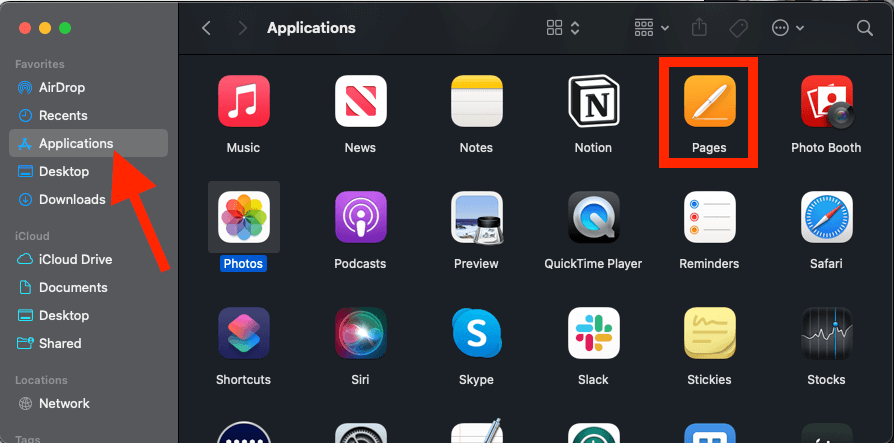
Ceum 2 : Cuir a-steach an dealbh a tha thu airson obrachadh taobh a-staigh na sgrìobhainn agad. Tagh “Cuir air dòigh” bho bhàr-inneal na h-uinneige air an taobh cheart.
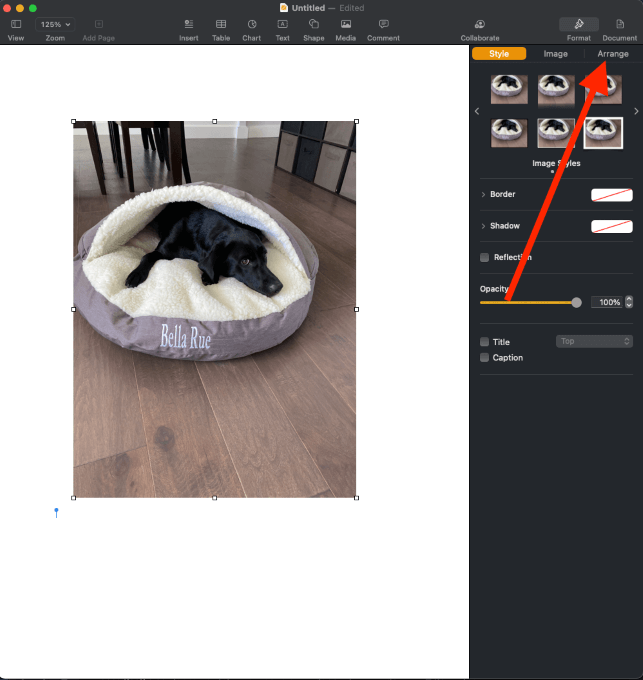
Ceum 3 : Ann anan uinneag “Cuir air dòigh”, tagh an àirde agus an leud cheart airson do dhealbh. Ma tha am bogsa-dearbhaidh “Constrain proportion” air a chomharrachadh, atharraich an àirde no an leud, agus atharraichidh an tomhas eile a rèir sin.
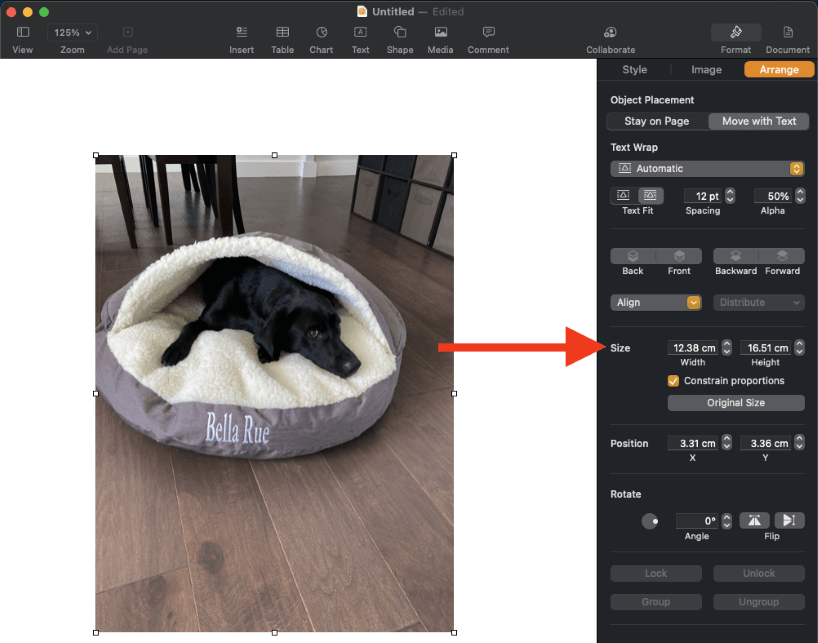
Ceum 4 : Air neo, atharraich meud na h-ìomhaighean agad le làimh le bhith a’ briogadh air an dealbh agus a’ slaodadh na h-oirean aige.
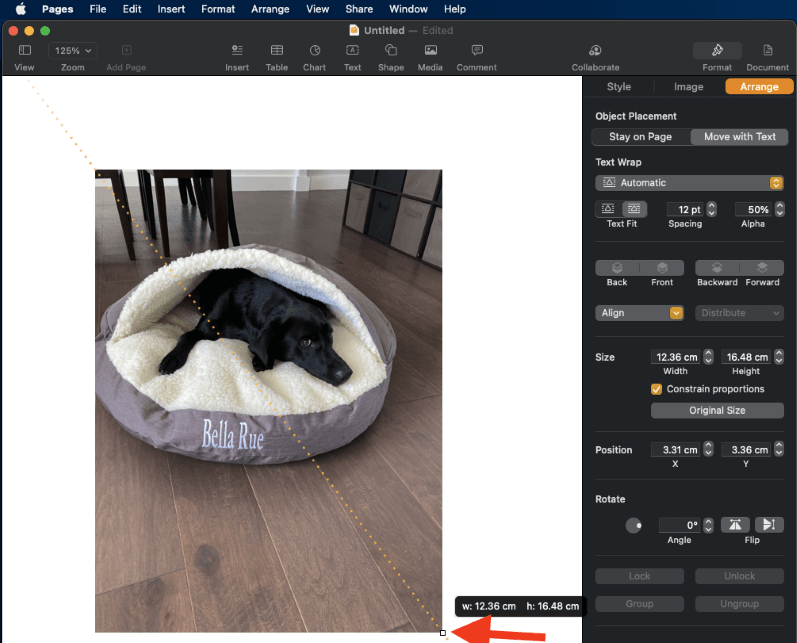
Dòigh 4: Ath-mheudachadh Baidse de Dhealbhan
Cha bhith feum air gach dealbh sa chruinneachadh agad ath-mheudachadh gu faiceallach, oir is urrainn dhut baidse de dhealbhan ath-mheudachadh gu furasta aig an aon àm.
Tha app Ro-shealladh Apple a’ leigeil le luchd-cleachdaidh ìomhaighean ath-mheudachadh ann an baidsean, a shàbhaileas ùine.
Seo mar a leanas:
Ceum 1 : Lorgar Fosgailte. Tagh na h-ìomhaighean gu lèir a tha thu airson ath-mheudachadh ann am pasgan Lorger le bhith a’ cleachdadh Command + Cliog no cliog agus slaod thairis air grunn dhealbhan.
Ceum 2 : Aon uair 's gu bheil thu air na dealbhan a thaghadh, dèan briogadh deas air fear dhiubh. Anns a’ chlàr a tha a’ nochdadh, tagh “Open With…” agus tagh “Quick Actions” agus “Covert Image”.
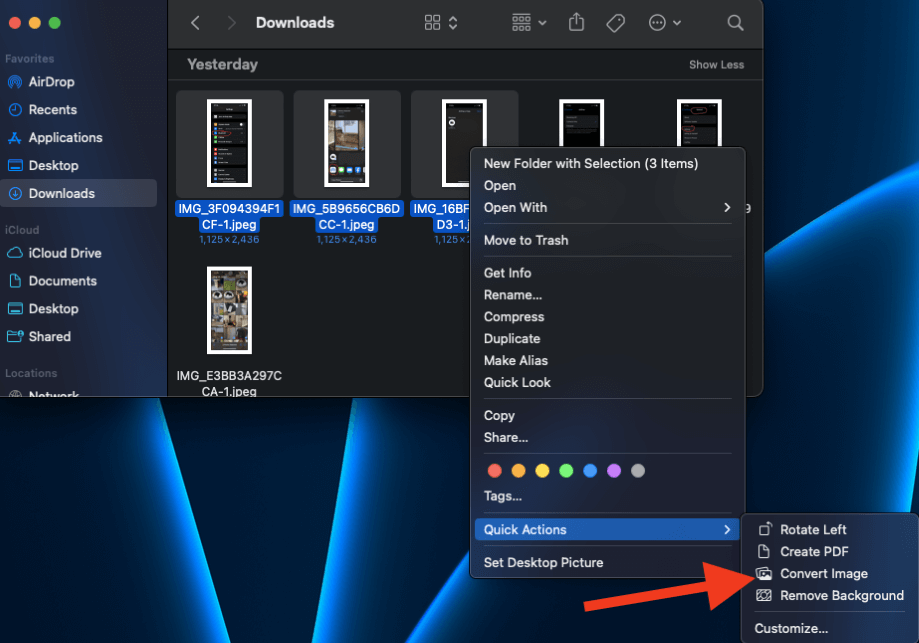
Ceum 3 : Às deidh uinneag ùr nochdadh, cliog air an tuiteam sìos “Image Size” agus tagh meud beag, meadhanach, mòr no fìor.
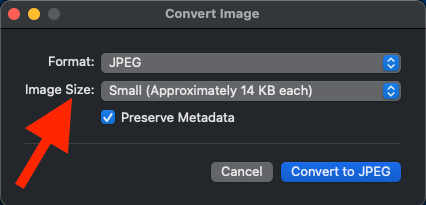
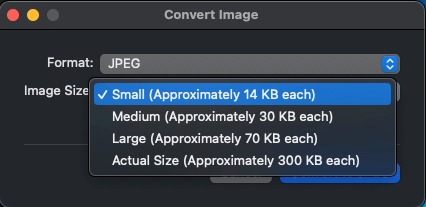
Ceistean Cumanta
Seo cuid de na ceistean as cumanta a gheibh sinn mu bhith ag ath-mheudachadh dhealbhan air Mac.
Ciamar a nì thu ath-mheudachadh air ìomhaigh gun a bhith a’ call càileachd?
Faodaidh lughdachadh meud nan dealbhan agad leantainn gu ìomhaighean de chàileachd nas miosa, a chuireas stad air lughdachadh lughdachadh. Ach, faodaidh tu an ìomhaigh ath-mheudachadh ach an càileachd a chumail le acleas sìmplidh. Chan eil agad ach faighinn a-mach dè an dearbh mheud a dh’ fheumas tu airson do phròiseact no adhbhar.
Mar eisimpleir, ma tha thu a’ cleachdadh an ìomhaigh ann an oisean taisbeanaidh, dìreach ath-mheudachadh e gus freagairt air na tomhasan agad. Seachain a bhith a’ leudachadh ìomhaighean nas lugha, oir faodaidh seo leantainn gu dealbh picteil de dhroch chàileachd.
A’ crochadh air far an atharraich thu meud an deilbh agad, dh’ fhaodadh no nach fhaigh thu sleamhnag càileachd air an roghainn ath-mheudachadh. Ma nì thu, dèan cinnteach gun gluais thu an sleamhnachan gu taobh “as fheàrr” an t-sleamhnachan gus dealbh de chàileachd nas fheàrr fhaighinn.
Mar a nì thu ath-mheudachadh air ìomhaigh airson pàipear-balla Mac?
Tha a bhith a’ suidheachadh aon de na dealbhan agad mar phàipear-balla do Mac na dhòigh math air suathadh pearsanta a chuir ris an inneal agad. Ach, uaireannan is dòcha nach bi an dealbh a’ freagairt air an sgrion gu ceart, ga fhàgail a’ coimhead neo-chothromach no neo-chothromach.
Gus atharrachadh meud pàipear-balla an deasg agad, fosgail Roghainnean an t-siostaim > Pàipear-balla . Scrollaich tro na roghainnean gus an lorg thu “Dealbhan,” agus an uairsin tagh an ìomhaigh a tha thu airson a chleachdadh. Anns na roghainnean a tha rim faighinn, tagh “Fit to Screen,” “Fill Screen,” no “Stretch to Fit.” Chì thu ro-shealladh beò mus tagh thu, a chuidicheas tu gus co-dhùnadh mun fheadhainn as freagarraiche.
Co-dhùnadh
Bidh faidhlichean dealbhan mòra a’ caitheamh mòran rùm air do Mac, agus mar sin tha feum air na faidhlichean a dhlùthadh bho àm gu àm, gu sònraichte ma dh’ fheumas tu an dealbh a chuir air post-d.
Faodaidh tu grunn dhòighean a chleachdadh gus dealbhan ath-mheudachadh air do Mac, a’ gabhail a-steach na h-aplacaidean Dealbhan, Ro-shealladh is Duilleagan. Ach tha am pròiseas sìmplidh ge bith dè an roghainn a thaghas tu.
Dè an dòigh a th’ agad airson dealbhan atharrachadh air do Mac?

